掌握BIOS设置,轻松实现光盘启动秘籍
作者:佚名 来源:未知 时间:2024-12-07
在这个数字化飞速发展的时代,电脑已经成为我们日常生活和工作中不可或缺的一部分。然而,很多时候,当电脑遇到启动问题或者我们需要进行系统重装时,BIOS设置及光盘启动方法便成为了解决问题的关键。今天,就让我们一起深入探讨这一领域,揭开BIOS设置的神秘面纱,掌握光盘启动的精髓,让你的电脑重焕新生!

BIOS,全称为Basic Input/Output System,即基本输入输出系统,它是电脑硬件与操作系统之间的桥梁。当你按下电脑的电源键,BIOS会立即开始工作,进行一系列的自检和初始化操作,确保所有硬件设备准备就绪,并最终引导操作系统启动。可以说,BIOS是电脑启动过程中不可或缺的一环。

那么,如何进入BIOS设置界面呢?不同的电脑品牌和型号,进入BIOS的方法可能略有不同。但一般来说,你可以在电脑启动时按下特定的按键,如Delete键、F2键、F10键或Esc键等。这些按键通常会在电脑启动时显示在屏幕上,你只需要留意并按下对应的按键,就可以顺利进入BIOS设置界面了。
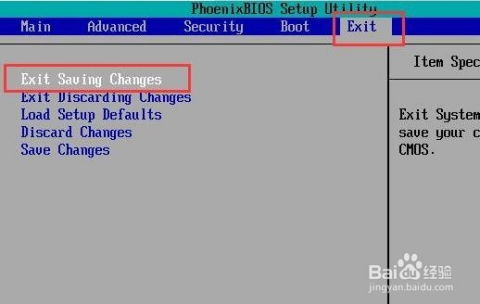
进入BIOS设置界面后,你可能会被琳琅满目的选项所震撼。但不用担心,我们只需要关注与光盘启动相关的几个关键设置。首先,找到“Boot”或“Startup”选项卡,这是BIOS中负责启动顺序设置的地方。在这里,你可以看到电脑启动时的搜索顺序,包括硬盘、光驱、USB设备等。
为了从光盘启动,我们需要将光驱设置为第一启动设备。具体操作方法可能因BIOS版本而异,但大体上,你可以通过上下方向键选择光驱选项,然后按“+”键或“-”键将其移动到最顶端的位置。有些BIOS还支持使用F5和F6键来快速调整启动顺序。完成设置后,记得按下“F10”键保存并退出BIOS,电脑便会按照你设定的顺序进行启动。
当然,仅仅设置BIOS是不够的,我们还需要准备一张可启动的光盘。这张光盘可以是操作系统的安装盘、系统修复盘或者其他具有启动功能的光盘。制作可启动光盘的方法有很多,你可以使用专业的光盘制作软件,也可以从互联网上下载相应的ISO镜像文件,并使用第三方工具将其刻录到光盘上。
当一切准备就绪后,我们就可以开始尝试从光盘启动了。首先,将制作好的可启动光盘插入电脑的光驱中。然后,重启电脑并按照前面提到的方法进入BIOS设置界面。确保光驱已经被设置为第一启动设备后,保存并退出BIOS。此时,电脑应该会从光驱中读取数据并启动光盘上的程序。
从光盘启动后,你可能会看到一个与平时操作系统完全不同的界面。这个界面通常包含了多个选项,如安装操作系统、进行系统修复、运行诊断工具等。你可以根据自己的需求选择相应的选项进行操作。例如,如果你想要重装系统,就可以选择安装操作系统的选项并按照提示完成整个安装过程。
值得一提的是,虽然随着时代的发展,越来越多的电脑开始支持UEFI(统一可扩展固件接口)作为启动方式,但BIOS仍然在很多老旧电脑和特定场景下发挥着重要作用。与BIOS相比,UEFI提供了更快、更安全、更灵活的启动方式,并支持更大的硬盘容量和更多的启动选项。然而,无论是BIOS还是UEFI,它们的基本原理和设置方法都是相通的。因此,掌握BIOS设置及光盘启动方法对于你来说仍然是非常有必要的。
此外,虽然现在很多电脑都可以通过U盘等USB设备来启动和安装操作系统,但在某些特定情况下,光盘仍然是不可或缺的启动方式。例如,在一些老旧电脑上,USB启动可能并不被支持;而在一些特殊环境下,如没有网络或U盘等USB设备的情况下,光盘就成为了唯一的启动方式。因此,学会使用光盘来启动和安装操作系统仍然是一项非常实用的技能。
总的来说,BIOS设置及光盘启动方法是我们解决电脑启动问题和进行系统维护时不可或缺的技能。通过掌握这些技能,我们可以更加自信地面对各种电脑问题,并在必要时迅速找到解决问题的方法。当然,随着技术的不断进步和更新换代,我们也需要不断学习和掌握新的知识和技能来适应这个变化莫测的时代。但无论如何,BIOS和光盘启动作为电脑启动和维护的基础技能,其重要性都是不言而喻的。
最后,希望这篇文章能够帮助你更好地了解BIOS设置及光盘启动方法,并在实际使用中发挥出它们的重要作用。如果你还有其他关于电脑启动和维护的问题或困惑,不妨多查阅相关资料和教程,或者向专业人士寻求帮助。相信在你的不断努力和探索下,你一定能够成为电脑领域的行家里手!
- 上一篇: 地球帝国2称霸攻略:解锁成为全球霸主的秘密武器
- 下一篇: 首届超级女声:梦想启航之声







































